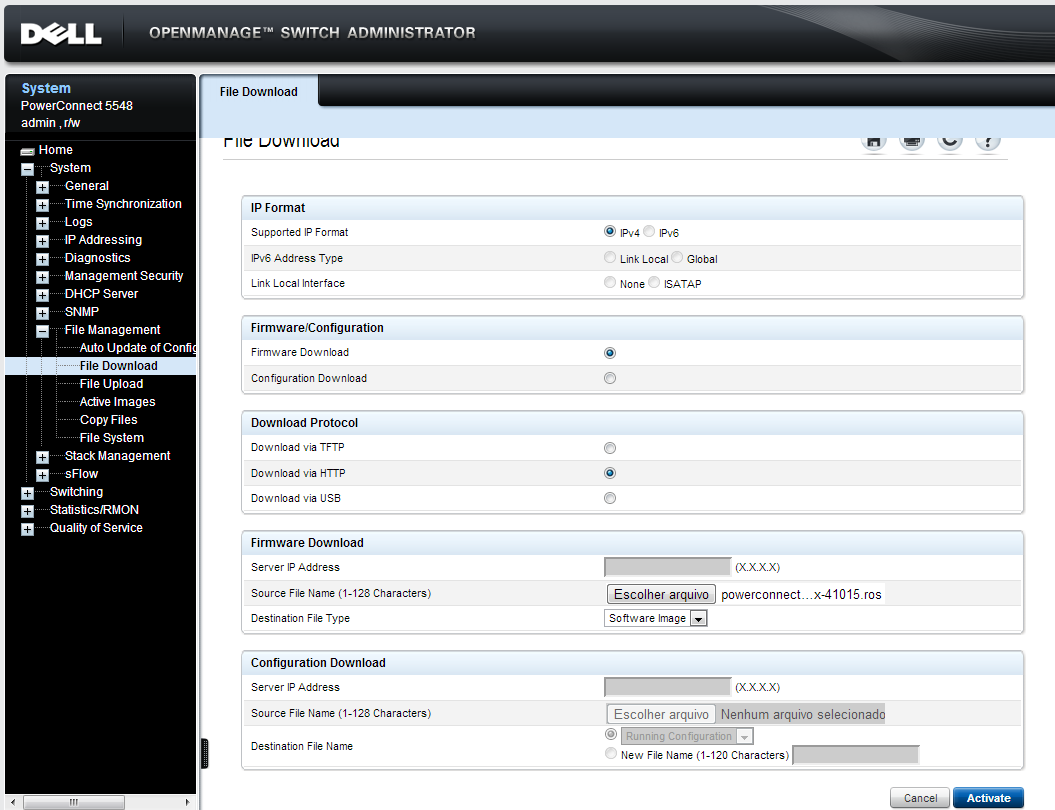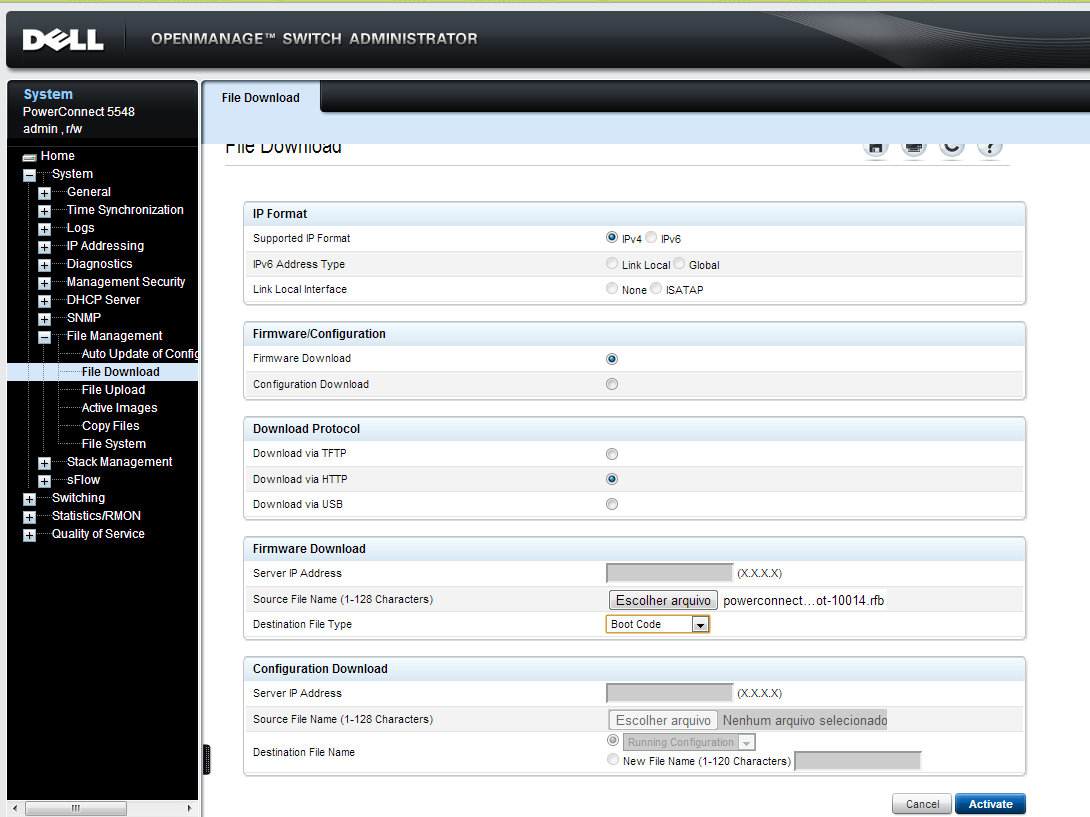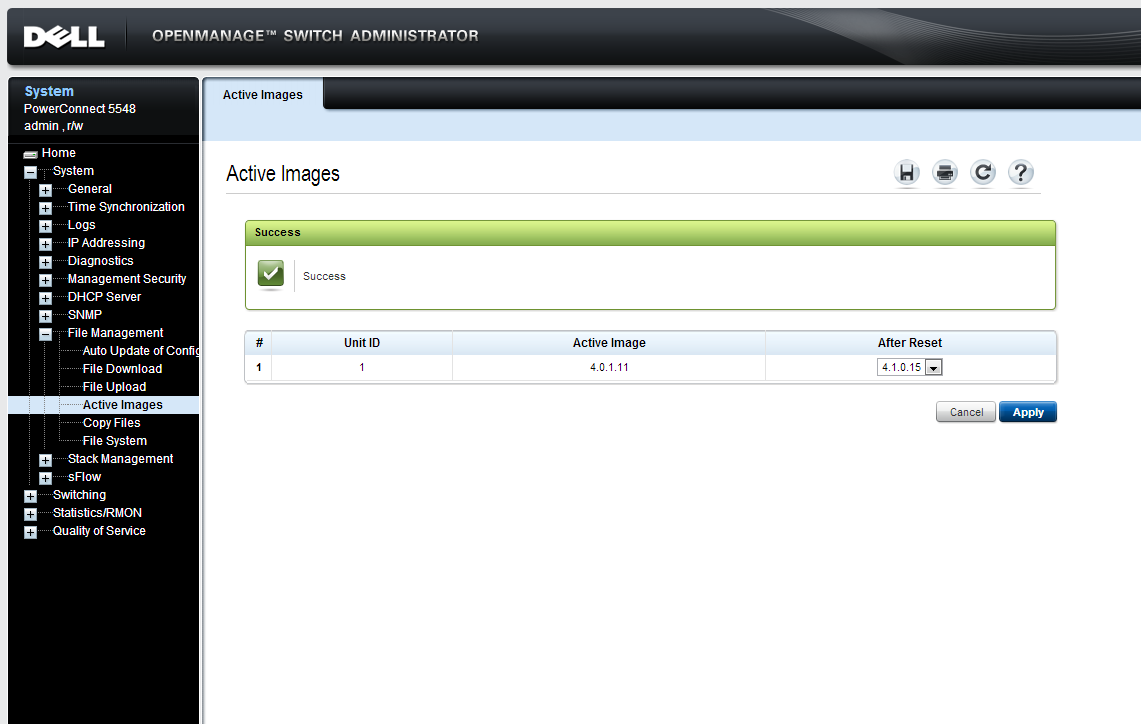Vamos ver como atualizar o firmware do switch DELL PoweConnect 5548. Este exemplo também foi testado em um Dell PowerConnect 5448 .
Iremos usar o método HTTP para envio dos arquivos para o switch. Há outros métodos como o via USB ou via TFTP.
Primeiros passos:
0) Salvar as configurações correntes (running-config) em disco.
<br />
console# copy running-config startup-config<br />
Overwrite file [startup-config] ?[Yes/press any key for no]....<br />
01-Oct-2006 10:53:49 %COPY-I-FILECPY: Files Copy - source URL running-config destination URL flash://startup-config<br />
01-Oct-2006 10:53:54 %COPY-N-TRAP: The copy operation was completed successfully<br />
Copy succeeded<br />
0.1) Efetuar o backup das configurações (startup-config). Sugiro o bom programa RANCID para isso. Caso ainda não possua veja aqui como implementá-lo. Você tem também a opção de usar o TFTP. Basta usar o comando:
<br />
console# copy running-config tftp://<ip_tftp_server>/running-config<br />
1) Com o switch ligado acessá-lo via cabo console.
2) Configurar um ip na vlan 1 ( vlan de configuração ) para acesso via browser. Neste exemplo usamos o ip 192.168.223.40.
<br />
console# conf t<br />
console(config)# interface vlan 1<br />
console(config-if)# ip address<br />
dhcp Acquire IP address from DHCP server<br />
A.B.C.D IP address<br />
console(config-if)# ip address 192.168.223.40<br />
A.B.C.D or /n IP subnet mask or IP prefix length<br />
console(config-if)# ip address 192.168.223.40 /21<br />
2.1) Com o comando “sh version” veja a versão atual dos sistemas.
<br />
console# sh version<br />
Unit SW version Boot version HW version<br />
------------------- ------------------- ------------------- -------------------<br />
1 4.0.1.11 1.0.0.12 00.00.02<br />
3) Via navegador acessar o endereço http://192.168.223.40 . O usuário e senha padrão de fábrica são admin/admin.
4) Ir na opção “File download” .Atenção pois o conceito de transferência de arquivos para a DELL é do ponto de vista do switch. Ou seja, “File Download” seria o switch baixando os arquivos de algum lugar e “File Upload” seria o switch enviando arquivos para algum lugar. Ok?
4.1) Selecionar a opção “Download via HTTP”. Assim não é necessário a instalação de um servidor TFTP em sua máquina.
4.2) Selecionar o arquivo com extensão .ros . Aqui um exemplo da versão 4.1.0.15 (versão mais atual neste momento).
4.3) Em “Destination File Type” selecionar “Software Image”
4.4) Clique em “Active” para iniciar a transferência e aguarde o término.
Abaixo uma imagem da tela:
5) Agora iremos transferir o arquivo de boot.
5.1) Ainda na opção “File Download” selecionar a opção “Download via HTTP”.
5.2) Selecionar o arquivo com extensão .rfb . Aqui um exemplo da versão 1.0.0.14 ( também a versão mais atual no momento ). Veja a versão mais atual no site da Dell.
5.3) Em “Destination File Type” selecionar “Boot Code”
5.4) Clique em “Active” para iniciar a transferência e aguarde o término.
6) Após o término da transferência ir na opção “Active Images” e selecionar a nova versão disponível.
7) Escolha a nova versão é clique em “Apply”
8) Efetue o reload do switch com o comando:
<br />
console# reload<br />
You haven't saved your changes. Are you sure you want to continue ? (Y/N)[N] Y<br />
This command will reset the whole system and disconnect your current session. Do you want to continue ? (Y/N)[N] Y<br />
Shutting down<br />
9) Aguarde a inicialização do switch:
<br />
**************************************************<br />
***************** SYSTEM RESET *****************<br />
**************************************************<br />
Boot1 Checksum Test...............................PASS<br />
Boot2 Checksum Test...............................PASS<br />
Flash Image Validation Test.......................PASS
BOOT Software Version 1.0.0.14 Built 02-Apr-2012 18:41:25
PowerConnect 5548 device with Marvell ARM CPU core. 256 MByte SDRAM.
I-Cache 16 KB. D-Cache 16 KB. L2 Cache 256 KB. Cache Enabled.
MAC Address : d0:67:e5:ac:55:35.
Autoboot in 2 seconds – press RETURN or Esc. to abort and enter prom.
Preparing to decompress…
100%
Decompressing SW from image-2
100%
OK
Running from RAM…
*************************
*\* Running SW Ver. 4.1.0.15 Date 20-Oct-2013 Time 10:23:39 **
*************************
HW version is 00.00.02
Base Mac address is: d0:67:e5:ac:55:35
Dram size is : 256M bytes
Dram first block size is : 229376K bytes
Dram first PTR is : 0x1C00000
Dram second block size is : 4096K bytes
Dram second PTR is : 0xFC00000
Flash size is: 16M
01-Oct-2006 10:23:44 %CDB-I-LOADCONFIG: Loading running configuration.
01-Oct-2006 10:23:44 %CDB-I-LOADCONFIG: Loading startup configuration.
Device configuration:
Slot 1 – PowerConnect 5548
Device 0: GT_98DX4122 (BobCat)
Device 1: GT_98DX4123 (BobCat)
————————————
— Unit Number 1 —
————————————
BobCat, Revision(A2), Cpu(800)
BobCat, Revision(A2), Cpu(800)
01-Oct-2006 10:24:00 %INIT-I-InitCompleted: Initialization task is completed
———————————–
— Unit Number 1 Master Enabled —
———————————–
10) Verificar a atualização aplicada com o comando:
<br />
console> sh version<br />
Unit SW version Boot version HW version<br />
------------------- ------------------- ------------------- -------------------<br />
1 4.1.0.15 1.0.0.14 00.00.02<br />
![]()